Stop og genstart Explorer i Windows 7 Den nemme måde [Sådan gør du]

Du har sandsynligvis set dette i et par af vores andreSådan gør du artikler, så dette kan være en anmeldelse for nogle. Dette tip er metoden til elegant at stoppe at afslutte explorer.exe i Windows 7. Herefter skal vi se på at genstarte det.
Sådan afsluttes eller stoppes Explorer.exe i Windows 7
1. Klik det Windows Start Menu Orb for at åbne Start-menuen.
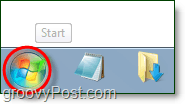
2. Næste Holde det Flytte og Ctrl derefter på tasterne på dit tastatur Højreklik et tomt område i startmenuen. En lille kontekstmenu skal vises, Klik Afslut Explorer.
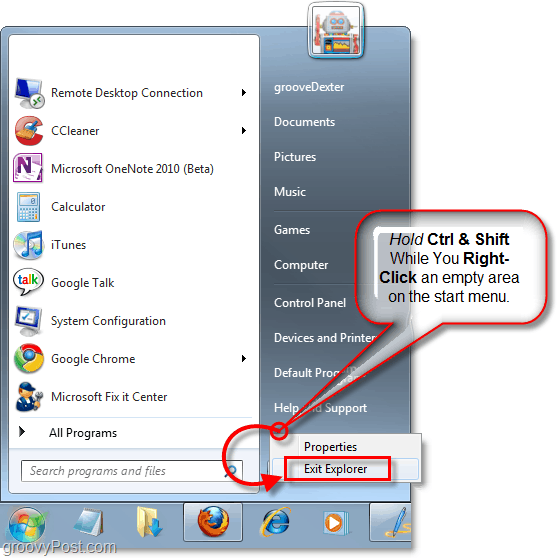
Poof! Ikke mere proceslinje og hele din åbne Explorer (C:, Mine dokumenter, Min musik osv.) vinduer lukkes alle. Så nu, hvor det er væk, bliver alle ændringer, du har foretaget i Explorer, nu anvendt. Lad os starte det igen.
Sådan starter du Explorer.exe i Windows 7 fra en tom skærm
3. På dit tastatur Trykke Ctrl + Skift + Esc alt sammen på samme tid.
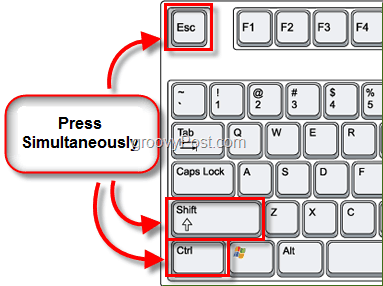
4. I Task Manager Klik det Fil menu og derefter Vælg Ny opgave (Kør.)
Et pop op-vindue skal vises i Åben tekstboks Type opdagelsesrejsende og så Klik Okay.
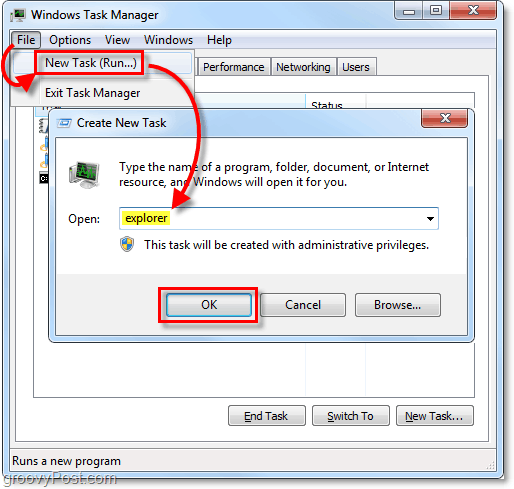
Poof! Opgavelinjen og det fulde Windows GUI er backup og kører! Det var et simpelt, men alligevel groft trick for at redde dig fra at genstarte, når Explorer går ned, eller i løbet af den tid du har brug for at anvende visse ændringer.










Efterlad en kommentar